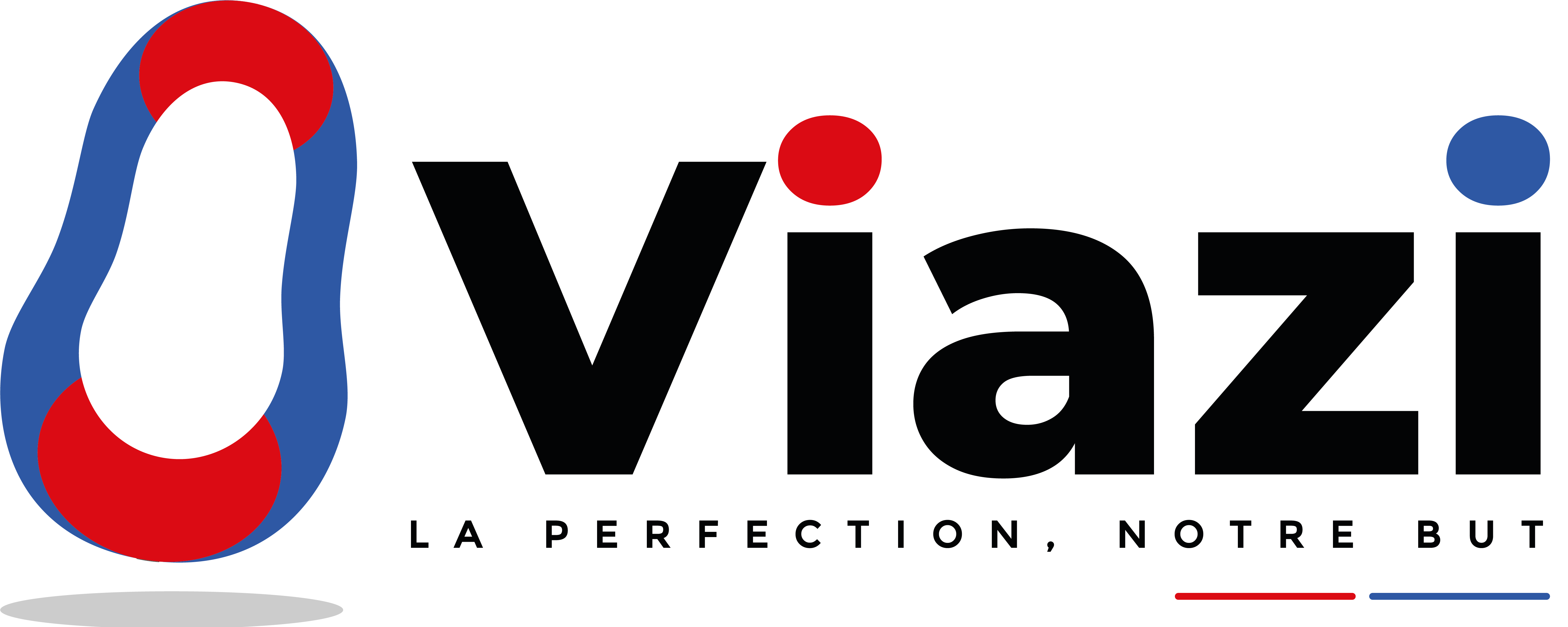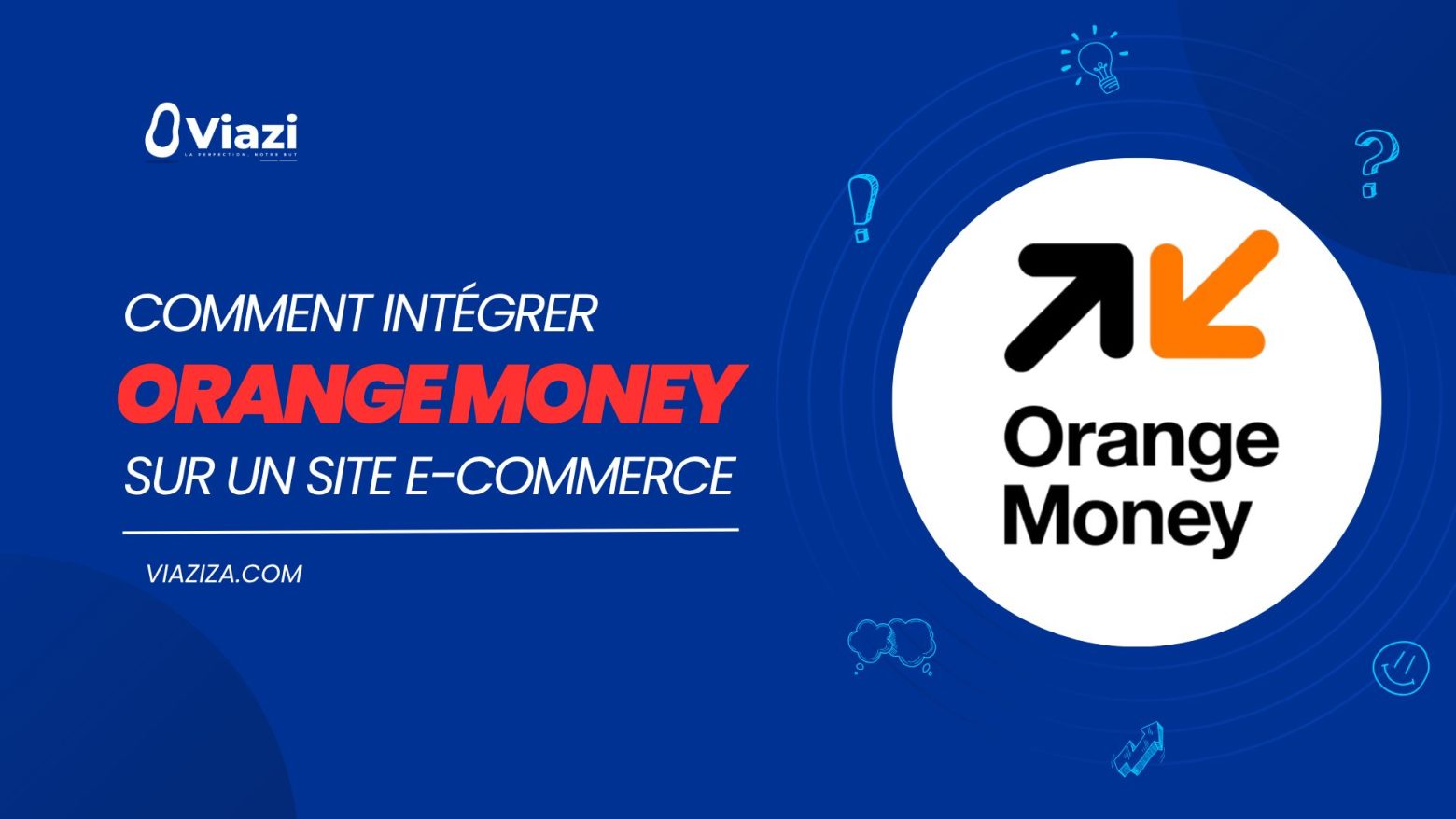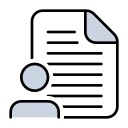COMMENT INTEGRER ORANGE-MONEY SUR UN SITE E-COMMERCE
En Afrique, et particulièrement au Cameroun, le paiement mobile est devenu essentiel pour le commerce en ligne. En effet, beaucoup de clients utilisent Orange Money pour régler leurs achats, car ce moyen est rapide, simple et sécurisé.
Ainsi, pour tout e-commerçant, intégrer Orange-Money sur un site e-commerce (WooCommerce ou PrestaShop) n’est plus une option mais une nécessité.
Dans ce guide, nous allons voir pas à pas comment ajouter ce moyen de paiement à votre boutique en ligne afin d’offrir plus de choix et de confiance à vos clients.
Pourquoi intégrer Orange Money sur un site e-commerce ?
Orange Money est un service de paiement mobile qui permet d’envoyer, de recevoir et de payer de l’argent directement avec son téléphone. Très utilisé au Cameroun, il est devenu un moyen de paiement incontournable pour les achats en ligne.
Pour un e-commerçant, intégrer Orange-Money sur un site e-commerce présente de nombreux avantages :
Accessibilité aux clients non bancarisés
Beaucoup de clients n’ont pas de compte bancaire, mais possèdent un compte Orange Money. Ainsi, proposer ce mode de paiement permet de toucher un public beaucoup plus large.
Simplicité et rapidité des paiements
Avec Orange Money, l’acheteur règle sa commande en quelques clics seulement. Cela facilite le processus d’achat et réduit les abandons de panier.
Sécurité des transactions
Les paiements via Orange Money sont protégés par un système d’authentification. Le client se sent rassuré, et le vendeur reçoit son argent en toute sécurité.
En résumé, ajouter Orange Money à votre boutique WooCommerce ou PrestaShop permet d’élargir votre clientèle, de rendre l’achat plus fluide et de renforcer la confiance de vos utilisateurs.
Prérequis pour intégrer Orange-Money sur un site e-commerce
Avant de pouvoir intégrer Orange-Money sur un site e-commerce (WooCommerce ou PrestaShop), certains éléments sont indispensables :
Un compte marchand Orange Money
Pour accepter les paiements, il faut disposer d’un compte marchand Orange Money. Ce compte vous donne les identifiants nécessaires (API) pour connecter votre boutique en ligne. Si vous n’en avez pas encore, Viazi peut vous accompagner pour obtenir facilement un compte marchand Orange Money
Un site e-commerce fonctionnel
Vous devez avoir un site déjà installé avec WooCommerce (WordPress) ou PrestaShop. C’est sur ce site que le module Orange Money sera intégré.
Un hébergement et un certificat SSL (https)
La sécurisation de votre site est obligatoire. Le certificat SSL permet de protéger les transactions et d’inspirer confiance à vos clients.
Un accès à l’administration du site
Enfin, vous devez pouvoir accéder au tableau de bord de votre site afin d’installer et de configurer le plugin ou module Orange Money.
Avec ces prérequis, vous serez prêt à configurer facilement Orange Money et commencer à encaisser vos paiements en ligne.
Comment Intégrer Orange Money – Etapes pratiques
Intégration sur WooCommerce
Après avoir obtenu votre compte marchand Orange Money, l’étape suivante consiste à installer le plugin sur votre site WooCommerce. Voici le processus à suivre :
Obtenir le plugin Orange Money pour WooCommerce
Si vous disposez déjà du plugin, vous pouvez l’utiliser directement. Dans le cas contraire, commandez le plugin directement. Une fois la commande passée, le téléchargement est disponible immédiatement après la finalisation de l’achat.
Installer et activer le plugin
Connectez-vous à votre tableau de bord WordPress,
Allez dans Extensions > Ajouter > Téléverser une extension.
Importez le fichier téléchargé, puis cliquez sur « Installer » et enfin « Activer ».
Configurer le plugin dans WooCommerce
Dans WooCommerce > Réglages > Paiements, sélectionnez Orange Money. Saisissez vos informations de connexion :
Clé API / identifiants Orange Money (délivrés lors de l’ouverture du compte marchand).
Les paramètres d’affichage pour vos clients (nom, description, etc.).
Le choix du mode Test pour vérifier le fonctionnement avant de passer en Production.
Vérifier l’affichage sur la page de paiement
Rendez-vous sur la page de commande de votre boutique et assurez-vous que l’option Orange Money apparaît bien parmi les moyens de paiement.
Effectuer un test de transaction
Réalisez un paiement test pour confirmer que tout est opérationnel. Si la transaction réussit, vous êtes prêt à encaisser vos premiers paiements Orange Money sur WooCommerce.
Intégration sur PrestaShop
Si vous disposez déjà d’un compte marchand Orange Money, vous pouvez maintenant l’activer sur votre site PrestaShop. Voici les étapes à suivre :
Obtenir le module Orange Money pour PrestaShop
Si vous avez déjà le module, vous pouvez l’utiliser directement. Dans le cas contraire, commandez le module directement. Une fois la commande passée, vous pourrez le télécharger immédiatement après avoir terminé l’achat.
Installer le module depuis l’administration PrestaShop
Dans le back-office, allez dans Modules > Module Manager > Installer un module. Importez le fichier téléchargé puis cliquez sur « Installer ».
Paramétrer le module
Après installation, ouvrez la page de configuration et renseignez :
Vos identifiants API Orange Money (délivrés lors de la création du compte marchand).
Le choix du mode Test pour vérifier que tout fonctionne, puis le passage en Production pour accepter de vrais paiements.
Vérifier l’affichage sur la page de paiement
Accédez à la page de commande de votre boutique et confirmez que l’option Orange Money s’affiche bien parmi les moyens de paiement disponibles.
Effectuer un test de transaction
Réalisez une transaction test pour vous assurer que le module est bien configuré et que les paiements fonctionnent correctement.
Bonnes pratiques après avoir intégré Orange-Money sur un site e-commerce
Une fois que vous avez réussi à intégrer Orange-Money sur un site e-commerce, il est important de suivre certaines bonnes pratiques pour garantir le bon fonctionnement du système de paiement :
Toujours tester avant la mise en ligne
Il est conseillé d’utiliser le mode test (sandbox) pour vérifier que tout fonctionne correctement avant de passer en production. Cela évite les erreurs lors des paiements réels.
Surveiller les transactions avec un tableau de bord
Un suivi régulier vous aide à détecter rapidement les anomalies et à mieux gérer vos ventes. La plupart des solutions fournissent des outils de reporting accessibles dans l’administration.
Proposer plusieurs moyens de paiement
Même si Orange Money est très utilisé, il est préférable d’offrir plus de choix à vos clients (par exemple : MTN Mobile Money ou carte bancaire). Pour cela, vous pouvez utiliser une solution complète comme ViaziPay qui regroupe plusieurs moyens de paiement sur un seul site.
Dépannage après avoir intégré orange-money sur un site e-commerce
Même après avoir réussi à intégrer Orange Money sur un site e-commerce, il peut arriver de rencontrer certains problèmes techniques. Voici les plus fréquents et leurs solutions :
Erreur de connexion API
Dans ce cas, il faut d’abord vérifier vos identifiants et vos clés API. Assurez-vous qu’ils sont bien copiés depuis votre compte marchand et correctement renseignés dans la configuration du plugin ou module.
Plugin ou module non compatible
Il arrive qu’un plugin ne fonctionne pas correctement si votre site utilise une version trop ancienne ou trop récente de WooCommerce / PrestaShop. La solution est de mettre à jour soit votre CMS, soit le plugin pour garantir la compatibilité.
Paiement refusé
Si une transaction échoue, commencez par contrôler le solde du compte client. Ensuite, vérifiez que vous utilisez le bon environnement : mode test ou mode production.
Ressources utiles
Pour aller plus loin et faciliter votre travail d’intégration, voici quelques ressources pratiques :
- Télécharger le plugin Orange Money pour WooCommerce : Disponible sur le site de Viazi.
- Télécharger le module Orange Money pour PrestaShop Disponible sur le site de Viazi.
- Demander un compte marchand Orange Money Viazi vous accompagne dans la création rapide de votre compte marchand.
- Découvrir ViaziPay La solution de paiement tout-en-un qui regroupe Orange Money, MTN Mobile Money et carte bancaire.
- Documentation officielle WooCommerce
- Documentation officielle PrestaShop
Ces ressources vous permettront de mieux gérer votre solution de paiement et d’assurer une intégration fluide et sécurisée sur votre site e-commerce.